D-Link DSL 2750U a možnosti nastavení a firmwaru

- 4277
- 791
- Mgr. Rastislav Zouhar
Pouzdro DSL 2750U je vyrobeno z černého plastu. Jeho velikost je 160x128x36 mm. Pro připojení zařízení k síti se napájení používá v soupravě. Na předním panelu najdete ukazatele:
- výživa;
- LAN Ports (1-4);
- WLAN;
- USB;
- DSL;
- Stav WPS a připojení k internetu.

Směrovač může být zlikvidován horizontálně i svisle
Na postranních panelech (stejně jako na horním krytu) jsou větrání. Ve spodní části zařízení jsou nálepky obsahující informace o DSL 2750U, 4 gumové nohy a dvěma otvory, které jej pomohou umístit na zeď ve vzpřímené poloze. Existují také ventilační otvory. Tlačítko resetování je mírně utopeno do pouzdra. S jeho pomocí můžete resetovat parametry do nastavení továrny. Na zadním panelu zařízení jsou 4 porty LAN, USB a DSL, tlačítko napájení a WPS. Panely bez linie jsou umístěny na okrajích.
Aktualizace firmware
Chcete -li aktualizovat firmware, musíte přejít na webové rozhraní trhu ADSL. Chcete -li to provést, otevřete jakýkoli prohlížeč a přejděte na adresu 192.168.1.1. V okně přihlašovací a heslo musíte předepsat admin/admin. Tyto hodnoty jsou ve výchozím nastavení nastaveny. Pak musíte jít do „Management“ - „Aktualizovat software“. Chcete -li získat informace o předem nainstalované verzi softwaru, musíte zadat „Informace o zařízení“ - „Shrnutí“.
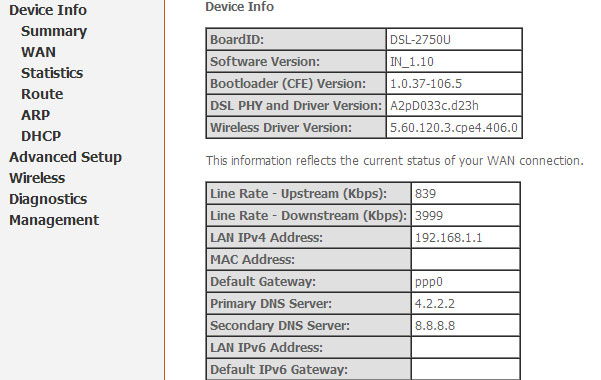
Firmware nebude trvat moc času. Před zahájením zadaného procesu budete potřebovat firmware čerstvější verze, než je nainstalován ve vašem zařízení. Můžete si jej stáhnout na oficiální zdroj globální sítě společnosti. Aktualizace na verzi 1.0.11 Nejenže zlepšuje stabilitu routeru, ale také překládá rozhraní do ruštiny. Po stažení firmwaru musíte na položce „Aktualizovat software“ kliknout na „Recenze“ a zadat cestu ke staženému souboru. Klikněte na „Aktualizovat software“. Firmware začne být aktualizován a na konci procesu bude restartování zařízení. V některých případech, na konci procesu, může být nutné jej nakonfigurovat.
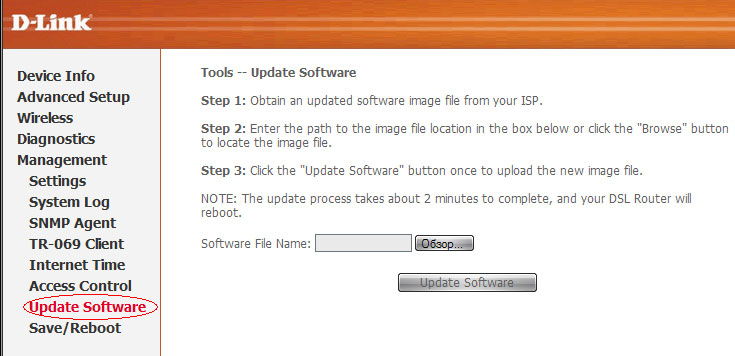
Software můžete aktualizovat pomocí speciálního nouzového režimu. Chcete -li to provést, podržte tlačítko restartu po dobu nejméně 10 sekund. Zařízení může jít do tohoto režimu a samostatně. K tomu dojde, pokud je aktualizace neúspěšně dokončena.
Nastavení
Pokud jde o položku „Reference ručně“, získáte přístup na stránky s rozšířeným nastavením modemu ADSL, adresou rozhraní LAN a statutem divize ADSL. V odstavci „Síť“ - „WAN“ si můžete vybrat jeden z existujících parametrů a také označit nezbytný formát sami. Nastavení rozhraní LAN se provádí v nabídce stejného názvu.
Pokud máte záložní kanál, pak se konfigurace jeho zahrnutí během hlavní ztráty provádí na položce „Rezervace“. Na kartě „Wi-Fi“ můžete nakonfigurovat bezdrátovou síť. Užitečné funkce jsou vytvoření sítě pro hosta a také výběr šířky kanálu. Pracovní nastavení SNMP a DDNS jsou umístěny ve skupině „navíc“. Modem může pracovat s protokolem RIP. Jeho konfigurace se provádí v nabídce „směrování“ - „RIP“.
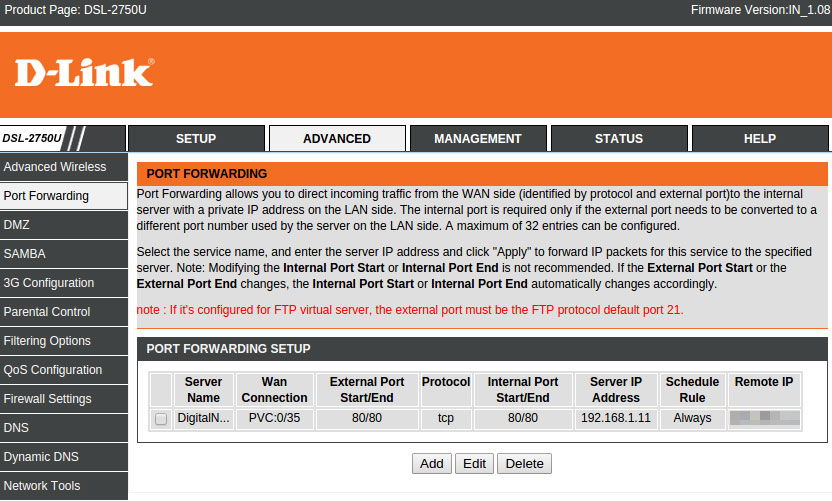
Je také vhodné, že zařízení lze ovládat zvenčí. Chcete -li provést potřebné změny, musíte použít nástroje, které jsou v nabídce „vzdálený přístup“. Filtrování příchozích dat a instalace přístupu k virtuálním serverům se provádí v nabídce „Interseter Screen“. Chcete-li pracovat s 3G modemy, tiskárny a externími informačními nositeli, které jsou připojeny k port USB, musíte provést potřebné konfigurace do nabídky „USB Modem“ a v případě potřeby v „USB-Drive“.

